Réduire taille police onglet Firefox
yayou
Messages postés
1401
Date d'inscription
Statut
Membre
Dernière intervention
-
pistouri Messages postés 20657 Date d'inscription Statut Contributeur Dernière intervention -
pistouri Messages postés 20657 Date d'inscription Statut Contributeur Dernière intervention -
Bonjour à tous,
J'aimerai pouvoir réduire la taille de la police dans mes onglets firefox. Souvent j'en ouvre plusieurs et je ne vois plus assez bien leurs titres.
Merci de m'avoir lu.
J'aimerai pouvoir réduire la taille de la police dans mes onglets firefox. Souvent j'en ouvre plusieurs et je ne vois plus assez bien leurs titres.
Merci de m'avoir lu.
A voir également:
- Firefox taille police barre personnelle
- Comment réduire la taille d'un fichier - Guide
- Downloadhelper firefox - Télécharger - Outils pour navigateurs
- Windows 11 barre des taches a gauche - Guide
- Changer police facebook - Guide
- Police aptos - Accueil - Bureautique
5 réponses

pistouri
Messages postés
20657
Date d'inscription
Statut
Contributeur
Dernière intervention
Ambassadeur
8 527
Bonjour,
C 'est parce que tu dépasse le nombre d'onglets qui est de 8 qu'il est possible d'afficher.
Il est possible de réduire la taille de la police des onglets mais il y aura toujours 8 onglets d'ouvert maximum.
Alors il est possible non seulement de réduire la taille de la police des onglets mais réduire la taille de tous les onglets ouvert ce qui te permettras d'ouvrir jusqu’à par exemple 20 à 25 onglets simultanément.
Cela est possible mais il te faut créer un fichier Userchrome
1- Ouvre le bloc note.
Fais un copier/coller de toutes les lignes ci-dessous:
Clique sur Fichier en haut et à gauche dans le bloc-note.
Nom du fichier efface ==► *.txt
Fais un copier/coller à la place ==► userChrome.css
Sélectionne par exemple Bureau dans la partie de gauche puis clique sur ==► Enregistrer

2- Ouvre Firefox.
Efface tout dans la barre d'adresse et fais un copier/coller ==► about:support
Ou depuis la barre de menus ►Aide ►Information de dépannage
Face à la rubrique Dossier de profil clique sur ==► Ouvrir le dossier correspondant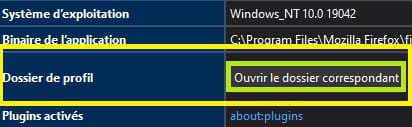
Clique droit dans une partie vierge puis ==►Nouveau dossier
Nomme le ==► Chrome
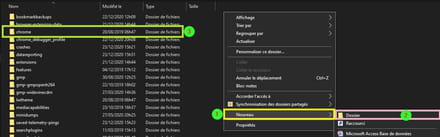
3- Réduit Firefox
Ouvre le dossier Chrome
Fais glisser le fichier userChrome.css crée à l'étape 1dans le dossier Chrome de Firefox.
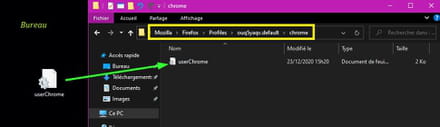
Confirme l'autorisation si on te le demande
Ferme le dossier Chrome.
Agrandi Firefox.
Ferme Firefox.
4- Relance Firefox (attends 10 secondes c'est le temps de la fermeture du processus Firefox).
Lance plusieurs onglets pour vérifier.
Exemple Firefox normal avec 6 onglets ouverts.

Même exemple avec le fichier userChrome.css 6 onglets ouverts.

5- Si tu n'arrive pas à créer le fichier userChrome.css
Je l'ai préparé sur ce lien
Dézippe l'archive avec 7-Zip ou Winrar
Clique droit sur l'archive puis ==► Extraire vers Userchrom
Fais un copier coller dans le dossier Chrome de Firefox.
Voir étape 2 pour le dossier Chrome.
Info pratique.
Tu peux modifier le chiffre que tu souhaite pour augmenter ou réduire la police des onglets.
Taille Police Onglets:
C 'est la ligne ==► font-size: 10px !important; }
Efface 10 et mets par exemple 13.
Entre 10 et 13 est un bon compromis.
Pour la largeur des onglets:
C 'est la ligne ==►max-width: 100px !important; min-width: 30px !important; }
Efface 100 et mets par exemple 300 (c 'est le mode par defaut).
Entre 100 et 300 est un bon compromis.
A+
Souvent j'en ouvre plusieurs et je ne vois plus assez bien leurs titres.
C 'est parce que tu dépasse le nombre d'onglets qui est de 8 qu'il est possible d'afficher.
Il est possible de réduire la taille de la police des onglets mais il y aura toujours 8 onglets d'ouvert maximum.
Alors il est possible non seulement de réduire la taille de la police des onglets mais réduire la taille de tous les onglets ouvert ce qui te permettras d'ouvrir jusqu’à par exemple 20 à 25 onglets simultanément.
Cela est possible mais il te faut créer un fichier Userchrome
1- Ouvre le bloc note.
Fais un copier/coller de toutes les lignes ci-dessous:
@namespace url(https://www.mozilla.org/keymaster/gatekeeper/there.is.only.xul;
/* Taille Police Onglets */
.tab-text {
font-size: 10px !important; }
/* Largeur des onglets */
.tabbrowser-tab:not([pinned]) {
max-width: 100px !important; min-width: 30px !important; }
.tabbrowser-tab:not([fadein]) {
max-width: 1px !important; min-width: 1px !important; }
Clique sur Fichier en haut et à gauche dans le bloc-note.
Nom du fichier efface ==► *.txt
Fais un copier/coller à la place ==► userChrome.css
Sélectionne par exemple Bureau dans la partie de gauche puis clique sur ==► Enregistrer

2- Ouvre Firefox.
Efface tout dans la barre d'adresse et fais un copier/coller ==► about:support
Ou depuis la barre de menus ►Aide ►Information de dépannage
Face à la rubrique Dossier de profil clique sur ==► Ouvrir le dossier correspondant
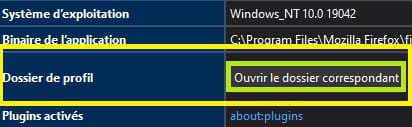
Clique droit dans une partie vierge puis ==►Nouveau dossier
Nomme le ==► Chrome
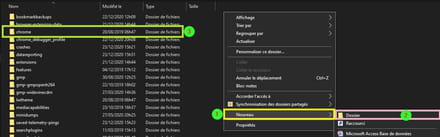
3- Réduit Firefox
Ouvre le dossier Chrome
Fais glisser le fichier userChrome.css crée à l'étape 1dans le dossier Chrome de Firefox.
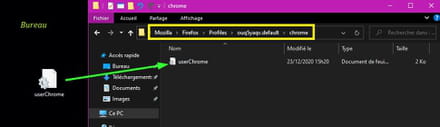
Confirme l'autorisation si on te le demande
Ferme le dossier Chrome.
Agrandi Firefox.
Ferme Firefox.
4- Relance Firefox (attends 10 secondes c'est le temps de la fermeture du processus Firefox).
Lance plusieurs onglets pour vérifier.
Exemple Firefox normal avec 6 onglets ouverts.

Même exemple avec le fichier userChrome.css 6 onglets ouverts.

5- Si tu n'arrive pas à créer le fichier userChrome.css
Je l'ai préparé sur ce lien
Dézippe l'archive avec 7-Zip ou Winrar
Clique droit sur l'archive puis ==► Extraire vers Userchrom
Fais un copier coller dans le dossier Chrome de Firefox.
Voir étape 2 pour le dossier Chrome.
Info pratique.
Tu peux modifier le chiffre que tu souhaite pour augmenter ou réduire la police des onglets.
Taille Police Onglets:
/* Taille Police Onglets */
.tab-text {
font-size: 10px !important; }
C 'est la ligne ==► font-size: 10px !important; }
Efface 10 et mets par exemple 13.
Entre 10 et 13 est un bon compromis.
Pour la largeur des onglets:
/* Largeur des onglets */
.tabbrowser-tab:not([pinned]) {
max-width: 100px !important; min-width: 30px !important; }
.tabbrowser-tab:not([fadein]) {
max-width: 1px !important; min-width: 1px !important; }
C 'est la ligne ==►max-width: 100px !important; min-width: 30px !important; }
Efface 100 et mets par exemple 300 (c 'est le mode par defaut).
Entre 100 et 300 est un bon compromis.
A+
yayou
Messages postés
1401
Date d'inscription
Statut
Membre
Dernière intervention
56
Je vous reviens dès que j'ai tenté ça. Merci beaucoup pistouri.

pistouri
Messages postés
20657
Date d'inscription
Statut
Contributeur
Dernière intervention
8 527
>
yayou
Messages postés
1401
Date d'inscription
Statut
Membre
Dernière intervention
N'hésite pas à, poser des questions si tu rencontre un problème.

pistouri
Messages postés
20657
Date d'inscription
Statut
Contributeur
Dernière intervention
Ambassadeur
8 527
Si le fichier Userchrome ne fonctionne pas il y à une étape à faire dans l'éditeur de configuration de Firefox.
Ouvre Firefox.
Efface tout dans la barre d'adresse.
Fais un copier/coller:
about:config
Clique sur =►Accepter les risques et poursuivre
Dans la case ''Rechercher un nom de préférence'' fais un copier/coller:
toolkit.legacyUserProfileCustomizations.stylesheets
Double clique sur la ligne pour passer la valeur à -► true

C 'est parce que depuis la version 69 de Firefox,la société Mozilla a décidé d'arrêter le chargement des «feuilles de style de personnalisation de profil utilisateur héritées»
A faire avant ou après la création du fichier Userchrome.
Cela n'a pas d'importance pour l'ordre mais il le faut pour faire fonctionner le fichier Userchrome.
Ferme et relance Firefox.
A+
Ouvre Firefox.
Efface tout dans la barre d'adresse.
Fais un copier/coller:
about:config
Clique sur =►Accepter les risques et poursuivre
Dans la case ''Rechercher un nom de préférence'' fais un copier/coller:
toolkit.legacyUserProfileCustomizations.stylesheets
Double clique sur la ligne pour passer la valeur à -► true

C 'est parce que depuis la version 69 de Firefox,la société Mozilla a décidé d'arrêter le chargement des «feuilles de style de personnalisation de profil utilisateur héritées»
A faire avant ou après la création du fichier Userchrome.
Cela n'a pas d'importance pour l'ordre mais il le faut pour faire fonctionner le fichier Userchrome.
Ferme et relance Firefox.
A+
Ca marche, pistouri. Encore merci. J'ai pu augmenter et réduire la taille de police mais le résultat n'est pas si intéressant car en fait ce qui gène vraiment c'est l'icône affichée dans l'onglet qui prend la place (dans mon cas c'est le G de google à gauche de chaque intitulé d'onglet). Y aurait il un moyen de le retirer afin que seul le texte occupe l'onglet?

pistouri
Messages postés
20657
Date d'inscription
Statut
Contributeur
Dernière intervention
Ambassadeur
8 527
Bonjour,
Post une capture d'écran STP pour voir si il y à une solution avec ou sans fichier userChrome.
Prends une capture avec plusieurs onglets et divers sites.
Mais si je comprends bien c'est parce que tu as Google comme moteur par défaut ou encore comme page d'accueil.
Par principe c'est l'icône du site qui s'affiche comme le point d'interrogation dans une bulle rouge sur CCM.

A+
c'est l'icône affichée dans l'onglet qui prend la place (dans mon cas c'est le G de google à gauche de chaque intitulé d'onglet)
Post une capture d'écran STP pour voir si il y à une solution avec ou sans fichier userChrome.
Prends une capture avec plusieurs onglets et divers sites.
Mais si je comprends bien c'est parce que tu as Google comme moteur par défaut ou encore comme page d'accueil.
Par principe c'est l'icône du site qui s'affiche comme le point d'interrogation dans une bulle rouge sur CCM.

A+

pistouri
Messages postés
20657
Date d'inscription
Statut
Contributeur
Dernière intervention
Ambassadeur
8 527
Bonjour,
C 'est un sacré défi que de supprimer le Favicon dans un onglet.
Firefox à déjà supprimé le favicon au début de la barre d'adresse (pour la sécurité).
Le favicon est le logo du site que l'on voit au début de l'onglet avant le texte (le site).
Le favicon de CCM est comme j'ai écrit au message 7 le point d'interrogation dans une bulle rouge.
Essai cette procédure pour supprimer les favicons lorsque tu vas ouvrir un onglet ou un site ou encore un marque page
Celui de ta page d'accueil ce n'est pas possible de le supprimer.
Pour cela il faut aller dans l'éditeur de configuration de Firefox.
Étape 1
Efface tout dans la barre d'adresse ou si tu préfère ouvre un nouvel onglet.
Tape ou fais un copier/coller ==► about:config
Puis touche Entrée du clavier
Accepte les risques et poursuivre.
Étape 2
Dans la case '' Rechercher un nom de préférence '' fais un copier/coller:
browser.chrome.favicons
Double clique sur la ligne pour passer la valeur à ==►false

Étape 3
Efface la ligne ==► browser.chrome.favicons
Et dans la case '' Rechercher un nom de préférence '' fais un copier/coller:
browser.chrome.site_icons
Double clique sur la ligne pour passer la valeur à ==►false

Étape 4
Ferme Firefox et relance le.
Étape 5
En image le résultat sans les favicons sur les onglets ouverts.

A+
C 'est un sacré défi que de supprimer le Favicon dans un onglet.
Firefox à déjà supprimé le favicon au début de la barre d'adresse (pour la sécurité).
Le favicon est le logo du site que l'on voit au début de l'onglet avant le texte (le site).
Le favicon de CCM est comme j'ai écrit au message 7 le point d'interrogation dans une bulle rouge.

Essai cette procédure pour supprimer les favicons lorsque tu vas ouvrir un onglet ou un site ou encore un marque page
Celui de ta page d'accueil ce n'est pas possible de le supprimer.
Pour cela il faut aller dans l'éditeur de configuration de Firefox.
Étape 1
Efface tout dans la barre d'adresse ou si tu préfère ouvre un nouvel onglet.
Tape ou fais un copier/coller ==► about:config
Puis touche Entrée du clavier
Accepte les risques et poursuivre.
Étape 2
Dans la case '' Rechercher un nom de préférence '' fais un copier/coller:
browser.chrome.favicons
Double clique sur la ligne pour passer la valeur à ==►false

Étape 3
Efface la ligne ==► browser.chrome.favicons
Et dans la case '' Rechercher un nom de préférence '' fais un copier/coller:
browser.chrome.site_icons
Double clique sur la ligne pour passer la valeur à ==►false

Étape 4
Ferme Firefox et relance le.
Étape 5
En image le résultat sans les favicons sur les onglets ouverts.

A+
Je vais tenter ça ce week-end et je te tiendrai au courant juste après. Vraiment merci beaucoup pour ton expertise et ta disponibilité et ton sens du partage. Je suis vraiment impressionné.
Je te souhaite de passer un bon réveillon ainsi qu'encore plus de bonnes inspirations dans la conduite de ta vie afin que toi et tes proches soyez dans la magie de la vie.
Je te souhaite de passer un bon réveillon ainsi qu'encore plus de bonnes inspirations dans la conduite de ta vie afin que toi et tes proches soyez dans la magie de la vie.
Vous n’avez pas trouvé la réponse que vous recherchez ?
Posez votre question

